
Deutsche Version
BT202 Sweex Bluetooth 2.0 Class II Adapter USB
Einleidung
• Setzen Sie den Sweex Bluetooth 2.0 Class II Adapter USB nicht extremen Temperaturen aus. Setzen Sie das Gerät nicht der direkten
Sonneneinstrahlung aus und halten Sie es von Wärmequellen fern.
• Verwenden Sie den Sweex Bluetooth 2.0 Class II Adapter USB nicht in einer extrem staubigen oder feuchten Umgebung.
• Vermeiden Sie harte Stöße oder Erschütterungen des Gerätes, dadurch kann die interne Elektronik beschädigt werden.
• Versuchen Sie niemals, das Gerät selbst zu öffnen. Damit erlöschen jegliche Garantieansprüche.
Installation
Zur Installation der Treiber und Software legen Sie die Sweex CD-ROM in das CD-ROM-Laufwerk Ihres Computers ein. Die CD-ROM startet
automatisch. Wählen Sie “Drivers and Software”.
Folgen Sie den angezeigten Hinweisen, um die Installation der Software vollständig abzuschließen. Nach der Installation schließen Sie den Sweex
Bluetooth Adapter an Ihren Computer an. Windows erkennt und installiert den Sweex Bluetooth Adapter automatisch.
Zum Starten der Software können Sie die Schnellverknüpfung auf Ihrem Desktop verwenden.
Oder über Start ---> Programme ---> IVT BlueSoleil ---> BlueSoleil
7
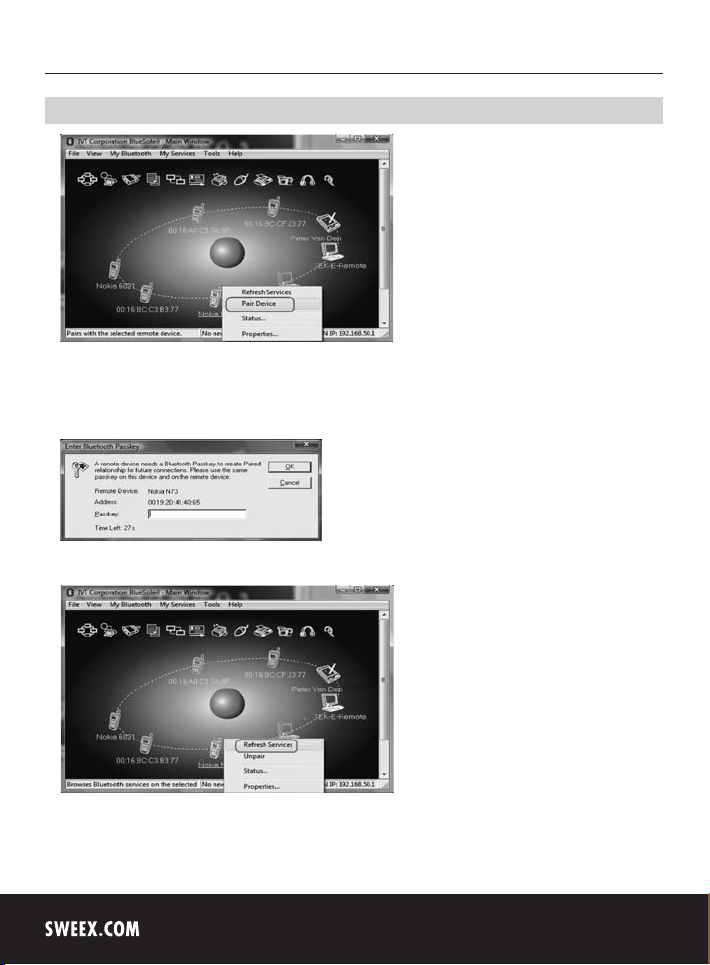
Deutsche Version
Verbindung zu einem Bluetooth-Gerät herstellen
1. Klicken Sie auf die orangefarbene Sonne im Fenster, um Bluetooth-Geräte in der Umgebung zu suchen.
2. Wählen Sie Ihr Gerät aus, klicken Sie mit der rechten Maustaste darauf und wählen Sie “Pair Device”.
3. Geben Sie einen 4-stelligen Code zum Schutz der Verbindung ein. Dabei kann es sich auch um 0000 handeln. Klicken Sie auf “OK” und geben Sie
den gleichen Code in Ihr Bluetooth-Gerät ein.
4. Es erscheint ein rotes Häkchen bei dem angeschlossenen Gerät. Klicken Sie erneut mit Ihrer rechten Maustaste und wählen Sie “Refresh
Services”.
8
